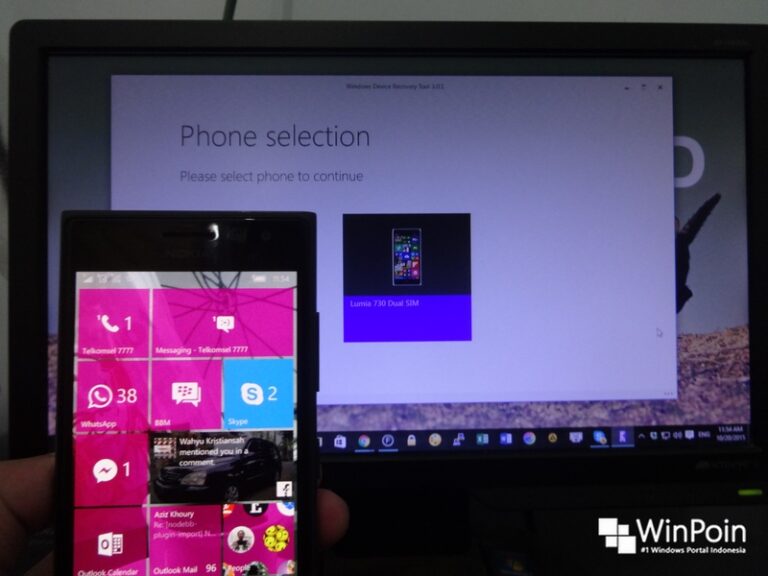Kalo kamu pengguna Windows Phone, terlebih member insider yang suka otak-atik device nya dengan Windows 10 Mobile Preview Terbaru, pasti sudah nggak asing lagi dengan Windows Device Recovery Tool (WDRT).
WDRT adalah tools yang bisa kamu pake buat recovery Windows Phone ke OS Official terbaru ketika Windows Phone kamu bermasalah, pengen balik dari Windows 10 Mobile Preview ke Windows Phone 8.1, atau sekedar pengen melakukan reset biar sistemnya fresh.
Nah, terlepas dari fungsi WDRT yang bisa digunakan untuk merecovery Windows Phone, ada beberapa hal seputar WDRT yang sebenarnya jarang diketahui oleh pengguna Windows Phone.
Berikut ini adalah beberapa hal tersebut:
4. Lokasi Default Penyimpanan OS Recovery
Ketika kamu melakukan recovery Windows Phone untuk pertama kalinya, maka OS terbaru yang ada di server Microsoft bakal didownload di PC kamu, lalu diinstall di Windows Phone kamu.
Begitu OS tersebut sudah terdownload, maka di recovery berikutnya (selama versi OS terbaru masih sama dan belum ada yang lebih baru lagi), maka WDRT tidak akan mendownload ulang OS itu lagi.
Proses recovery bakal berjalan dengan lebih cepat karena hanya menyisakan install OS saja tanpa perlu mendownloadnya.
Nah bagi kamu yang penasaran dimana lokasi default penyimpanan OS Windows Phone yang sudah terdownload tersebut, kamu bisa menemukannya di C:\ProgramData\Microsoft\Packages\Products

Folder tersebut merupakan hidden folder yang bisa kamu lihat dan akses dengan mencentang Hidden items di File Explorer
3. OS Recovery Bisa Dicopy
Seandainya kamu melakukan install ulang Windows, maka karena file OS Windows Phone tersebut terletak di Drive C, maka akan hilang setelah install ulang.
Alhasil begitu akan melakukan recovery, maka WDRT akan mendownload lagi OS Windows Phone tersebut.
Untuk menghindarinya agar lebih hemat kuota dan proses recovery berjalan lebih cepat, kamu bisa mengcopy folder yang berisi OS recovery tersebut ke Drive D atau Removable Drive, setelah itu kamu paste lagi di folder yang sama begitu selesai melakukan install ulang dan instalasi WDRT.
Dengan begitu next time ketika kamu melakukan recovery lagi, WDRT tidak lagi mendownload ulang OS Recovery tersebut.
2. Folder Default Penyimpanan OS Recovery Bisa Diubah
Folder default penyimpanan OS Recovery bisa diubah melalui settings. Tinggal klik kanan saja WDRT, lalu pilih Settings.
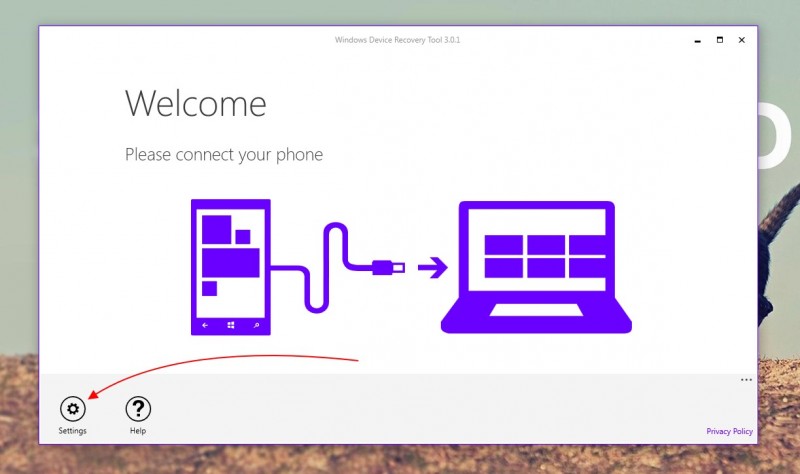
Setelah itu buka Packages > atur Use custom packages path ke On > lalu Browse
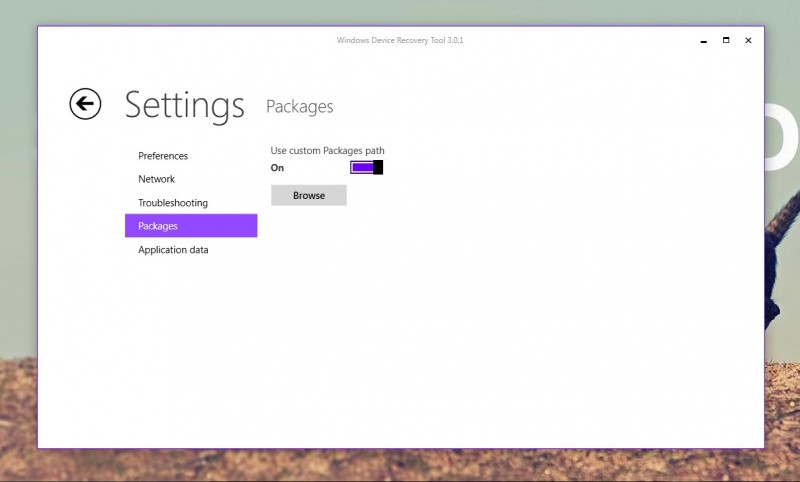
Setelah itu pilih folder penyimpanan OS Recovery
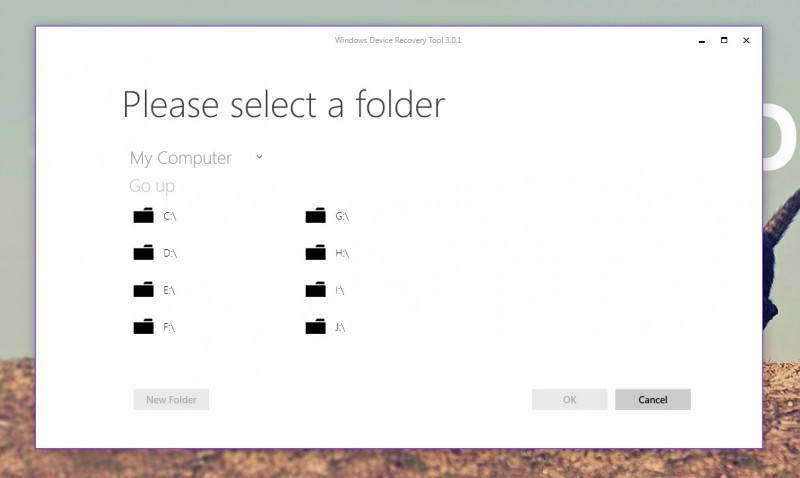
Dengan menyimpan OS recovery di drive selain C, maka ketika nantinya kamu install ulang Windows, dan menginstall lagi WDRT, kamu tidak perlu lagi untuk mendownload ulang OS ketika melakukan recovery.
1. Application Data Bisa Dihapus
Jika PC kamu sudah mulai minim free space (biasanya tablet, notebook, atau hybrid dengan SSD yang berkapasitas kecil), kamu bisa menghapus seluruh data termasuk OS Recovery untuk menyimpan kapasitas hardisk.
Caranya dengan masuk ke Settings > Application data > Clean all app data.

Kamu bisa menghemat sekitar 1.7 – 2GB dengan membersihkan app data tersebut (atau tergantung dari banyaknya OS Recovery yang tersimpan di WDRT kamu).
Itulah 4 hal seputar Windows Device Recovery Tool yang jarang diketahui pengguna Windows Phone.
Selain keempat hal diatas, adakah hal lain lagi yang terlewatkan? Jika ada silahkan bagikan di kolom komentar WinPoin dibawah ini.